Instalasi Web Server Apache,PHP dan Mysql
Sebelum melakukan instalasi web server, php dan mysql tentunya kita harus mempunyai file sourcenya terlebih dahulu. Langkah-langkah berikut adalah proses instalasi dari file source.
File source dapat didownload dari :
· Untuk webserver dari www.apache.org , telusuri sendiri detailnya.
· Php dari www.php.net
· Mysql dari www.mysql.com
Dan tentunya untuk dapat mendownload file-file tersebut komputer harus terkoneksi ke internet . Setelah file source diperoleh proses instalasi siap dilaksanakan.
Langkah-langkah Instalasi
Langkah-langkah Instalasi
1. Ekstrak file httpd, misal versi httpd adalah httpd-2.0_0_NN.tar
tar xvf httpd-2_0_NN.tar
2. Ekstrak file PHP, misal versi php php-NN.tar
tar -xvf php-NN.tar
3. Masuk ke dalam direktori httpd
cd httpd-2_0_NN
4. Konfigurasi httpd
./configure –enable-so
make
make install
Sampai disini Apache web server telah terinstall , untuk melakukan testing jalankan apache dengan memberikan perintah:
/usr/local/apache2/bin/apachectl start
Tes melalui browser misal dari command promt komputer lokal :
lynx localhost
Jika berhasil muncul tampilan web default berarti instalasi sudah berhasil. Untuk melakukan konfigurasi apache web server, dilakukan dengan melakukan edit pada file httpd.conf. Letak file ini tergantung pada proses instalasi misalnya /usr/local/apache2/conf/httpd.conf
Untuk menghentikan web server gunakan perintah :
/usr/local/apache2/bin/apachectl stop.
Sekarang saatnya untuk melakukan instalasi php.
5. Masuk ke direktori PHP
cd ../php-NN
6. Konfigurasi PHP , PHP akan dikonfigurasi agar support dengan Apache dan MYSQL
./configure –with-apxs2=/usr/local/apache2/bin/apxs –with-mysql
make
make install
7. Setup php.ini
cp php.ini-dist /usr/local/lib/php.ini
8. Edit httpd.conf ( ini file konfigurasi web server pada langkah no 4 di atas)
Periksa pada file tersebut apakah baris dibawah sudah ada atau belum , jika belum ditambahkan, pada httpd.conf.
LoadModule php4_module libexec/libphp4.so
9. Pada file httpd.conf , tuliskan baris berikut jika belum ada
AddType application/x-httpd-php .php .phtml
10. Start Apache
/usr/local/apache2/bin/apachectl start
Instalasi Mysql
Ada dua file mysql dari file source dan file binary. Instalasi dari file binari lebih sederhana dibandingkan dari file source. Langkah-langkah Instalasi dari file source sebagai berikut :
1. Buat group dan user untuk mysql
/usr/local/srcl# groupadd mysql
/usr/local/srcl# useradd -g mysql mysql
2. Ekstrak file source mysql
tar zxvf mysql-4.0.17.tar.gz
3. Pindah ke direktori Mysql
Cd mysql-xxx
4. Instalasi Mysql
./configure –prefix=/usr/local/mysql
Make
make install
5. cek file-file mysqlm dengan perintah
ls /usr/local/mysql , terdiri atas file :
bin include info lib libexec man mysql-test share sql-bench var
6. Masuk Ke direktori mysql
cd /usr/local/mysql
7. Install database pendukung mysql
scripts/mysql_install_db
8. Ganti kepemilikan direktori dan anak-anak directory mysql menjadi root
chown -R root /usr/local/mysql
chown -R mysql /usr/local/mysql/var
9. Ganti group directory mysql menjadi milk mysql
chgrp -R mysql /usr/local/mysql
10. Ganti kepemilikan directory bin menjadi milik root
chown -R root /usr/local/mysql/bin
11. Setetalh selesai strutur direktori menjadi sebagai berikut:
Berikan perintah : ls /usr/local/mysql –l
total 7
drwxr-xr-x 2 root root 1480 Jun 10 14:35 bin
drwxr-xr-x 3 root mysql 72 Jun 10 14:35 include
drwxr-xr-x 2 root mysql 104 Jun 10 14:35 info
drwxr-xr-x 3 root mysql 72 Jun 10 14:35 lib
drwxr-xr-x 2 root mysql 72 Jun 10 14:35 libexec
drwxr-xr-x 3 root mysql 72 Jun 10 14:35 man
drwxr-xr-x 6 root mysql 232 Jun 10 14:35 mysql-test
drwxr-xr-x 3 root mysql 72 Jun 10 14:35 share
drwxr-xr-x 5 root mysql 888 Jun 10 14:35 sql-bench
drwx—— 4 mysql mysql 288 Jun 16 09:21 var
12. Jalankan daemon mysql
root@/usr/local/mysql# bin/mysqld_safe –user=mysql &
13. Mencoba menjalankan Mysql-client
root@/usr/local/mysql# bin/mysql -u root -p
Enter password:
Welcome to the MySQL monitor. Commands end with ; or \g.
Your MySQL connection id is 6 to server version: 4.0.17
Type ‘help;’ or ‘\h’ for help. Type ‘\c’ to clear the buffer.
mysql>
Instalasi Mysql dari File Binary
1. Ekstrak File Binari Mysql
tar zxvf mysql
2. Tambahkan group dan user mysql
groupadd mysql
useradd -g mysql mysql
3. Pindahkan hasil ekstrak ke /usr/local/mysql
mv mysql-standard-4.0.23-pc-linux-i686 /usr/local/mysql
4. Pindah ke direktori mysql
cd /usr/local/mysql/
5.Kopikan file ke /etc.my.cnf
cp my-medium.cnf /etc/my.cnf
6. Ganti kepemilikan dan group menjadi mysql
cd /usr/local/
chown -R mysql mysql
chgrp -R mysql mysql
7. Masuk ke direktori mysql
cd mysql
8. Jalankan mydql daemon
./bin/safe_mysqld &
9. Tes koneksi ke mysql
./bin/mysql
Hasilnya akan sebagai berikut
Welcome to the MySQL monitor. Commands end with ; or \g.
Your MySQL connection id is 4 to server version: 4.0.23-standard-log
Type ‘help;’ or ‘\h’ for help. Type ‘\c’ to clear the buffer.
mysql>
10. Keluar dari mysql
mysql>quit
11. Mengubah password root mysql
./bin/mysqladmin password disinipasswordnya

wah bagus juga apache ya,,…
tukang Reply:
September 19th, 2008 at 3:30 pm
yup lumayan
Sementara ini sih menurut saya apache lumayan bagus. Apalagi dia free dan update-nya termasuk berkelanjutan. Banyak hosting menggunakan Apache
keterangannya kurang jelas